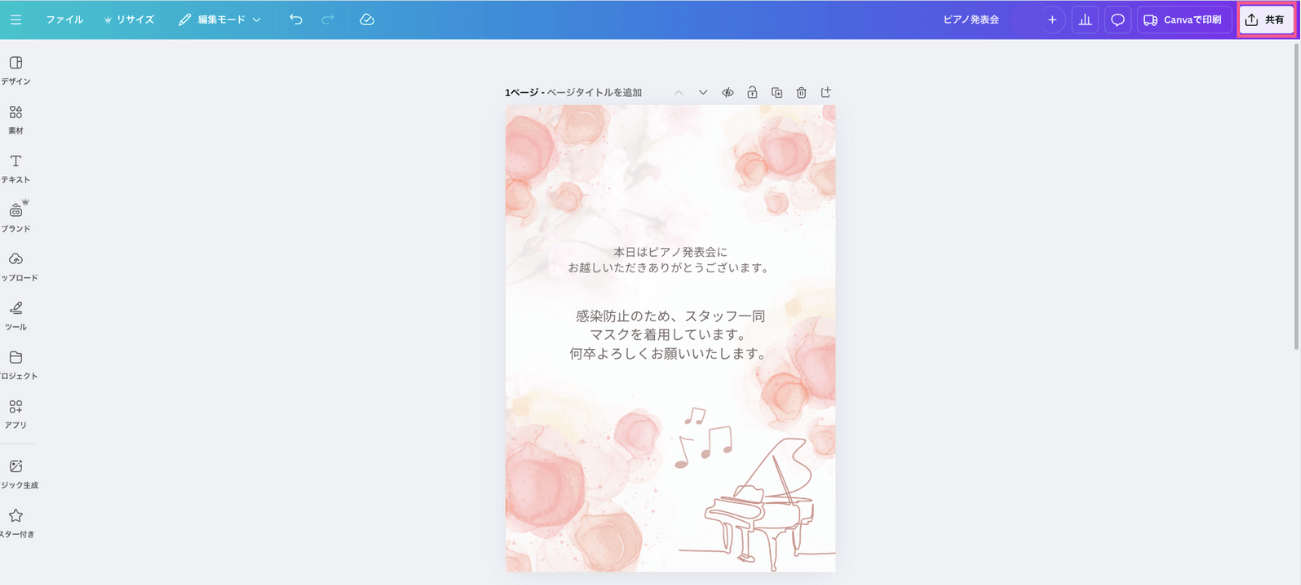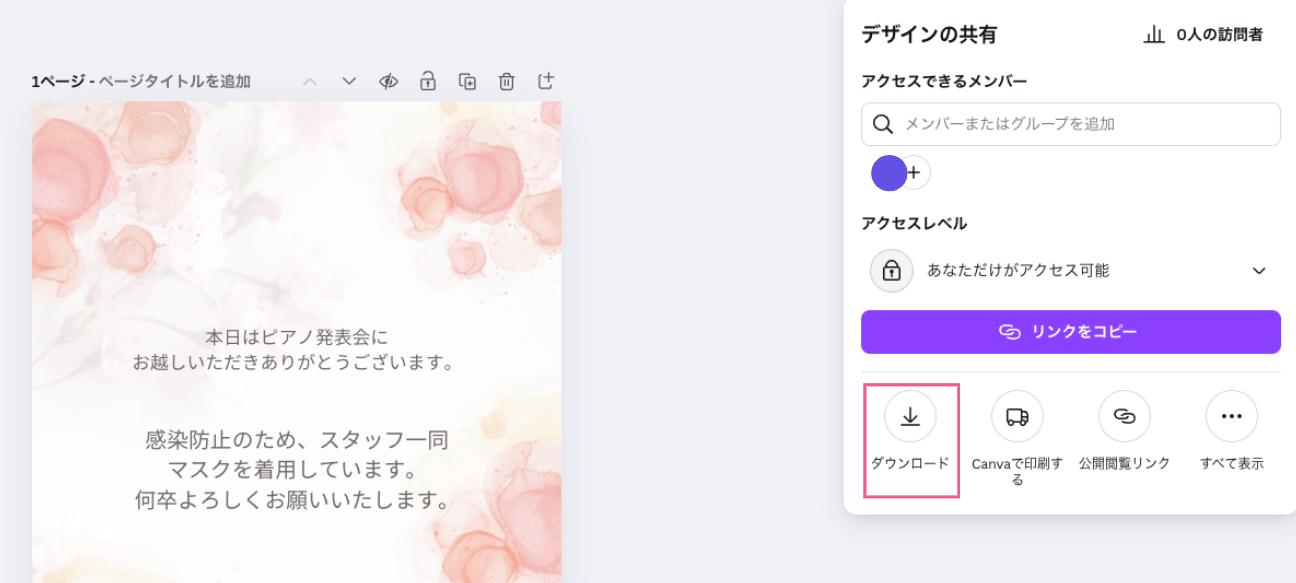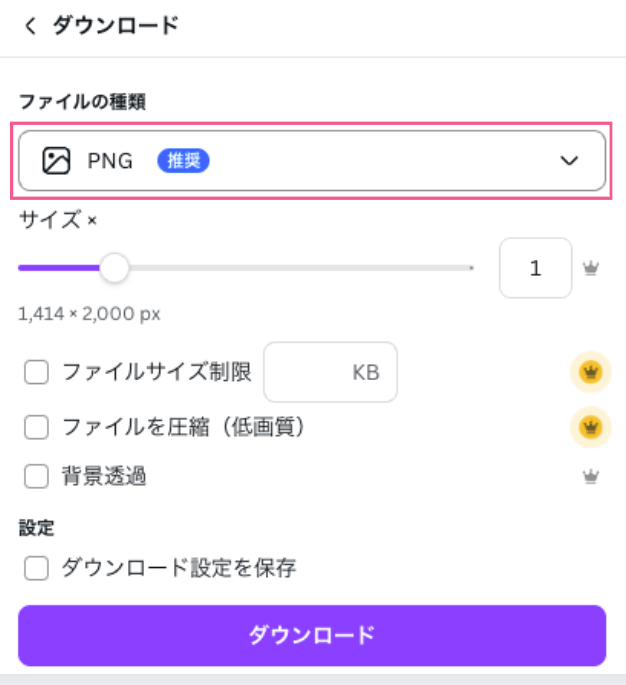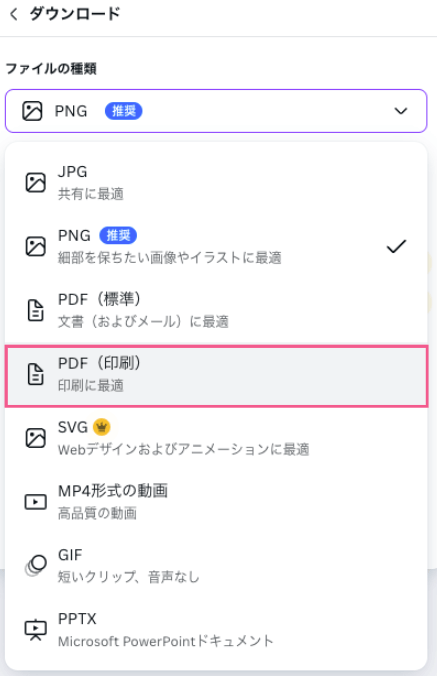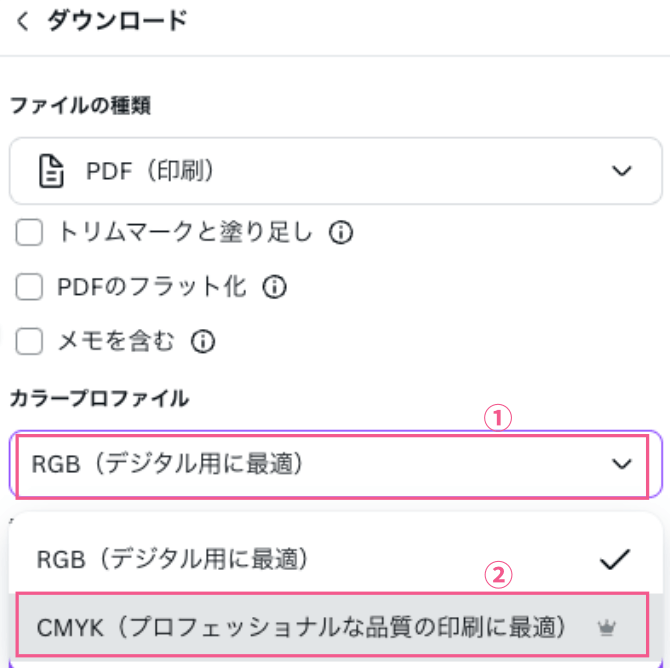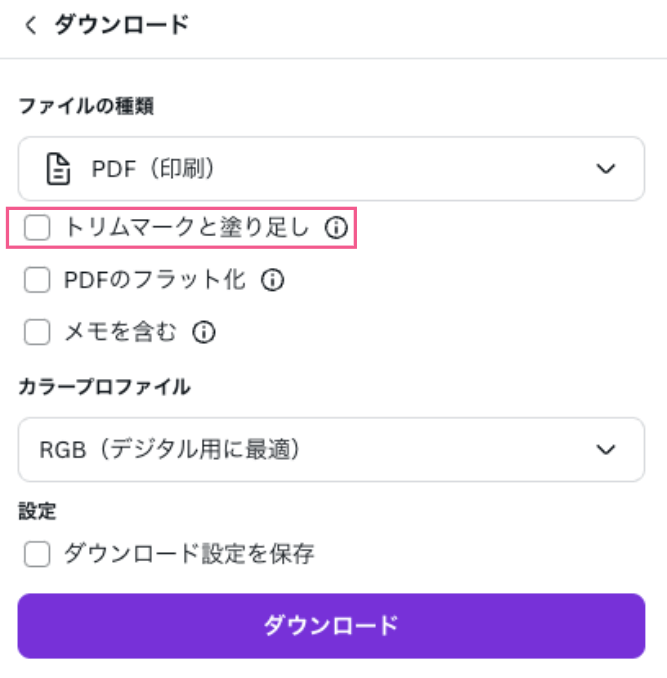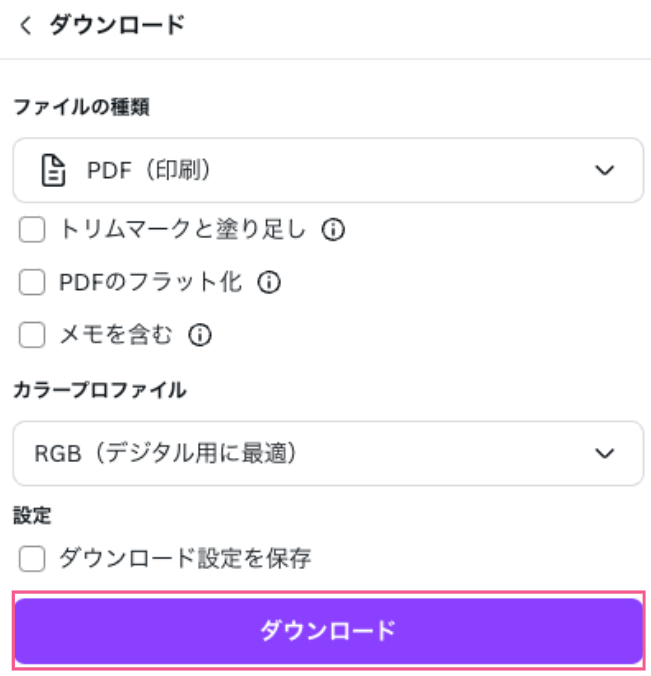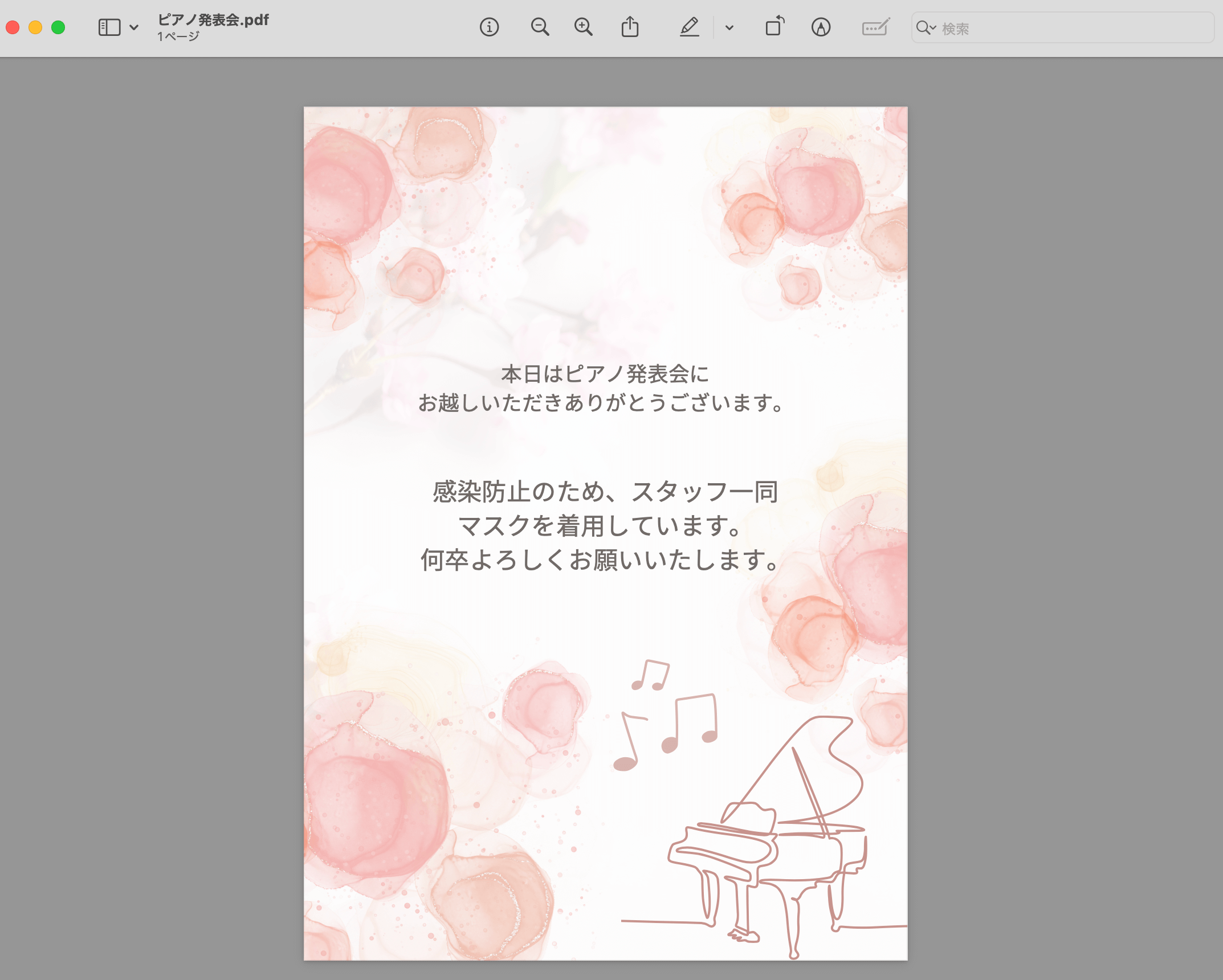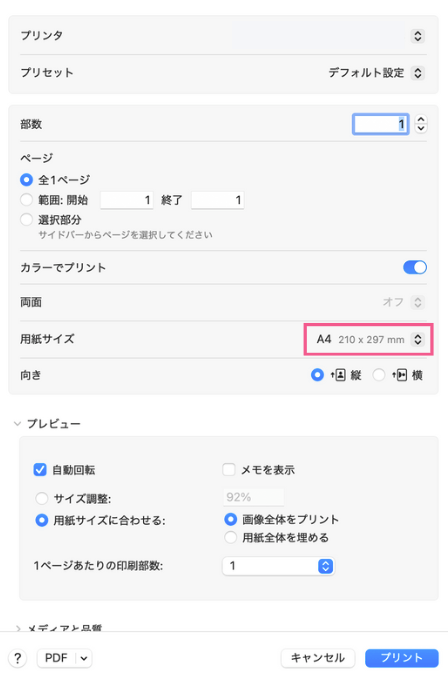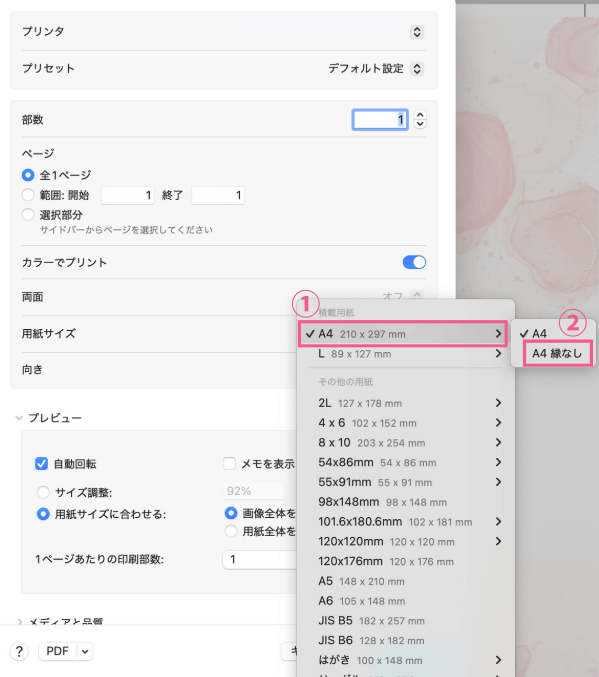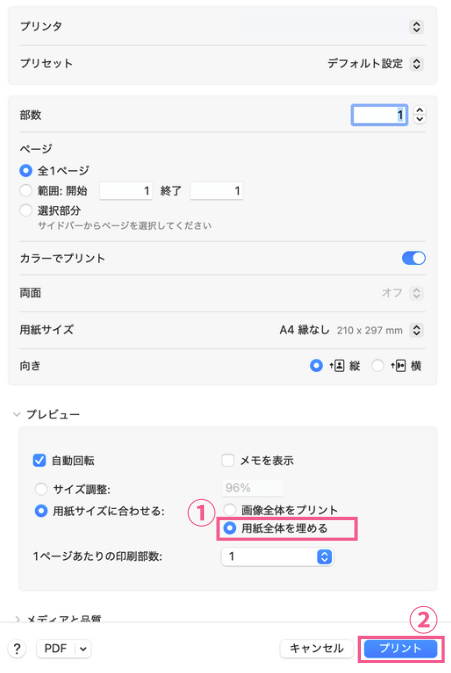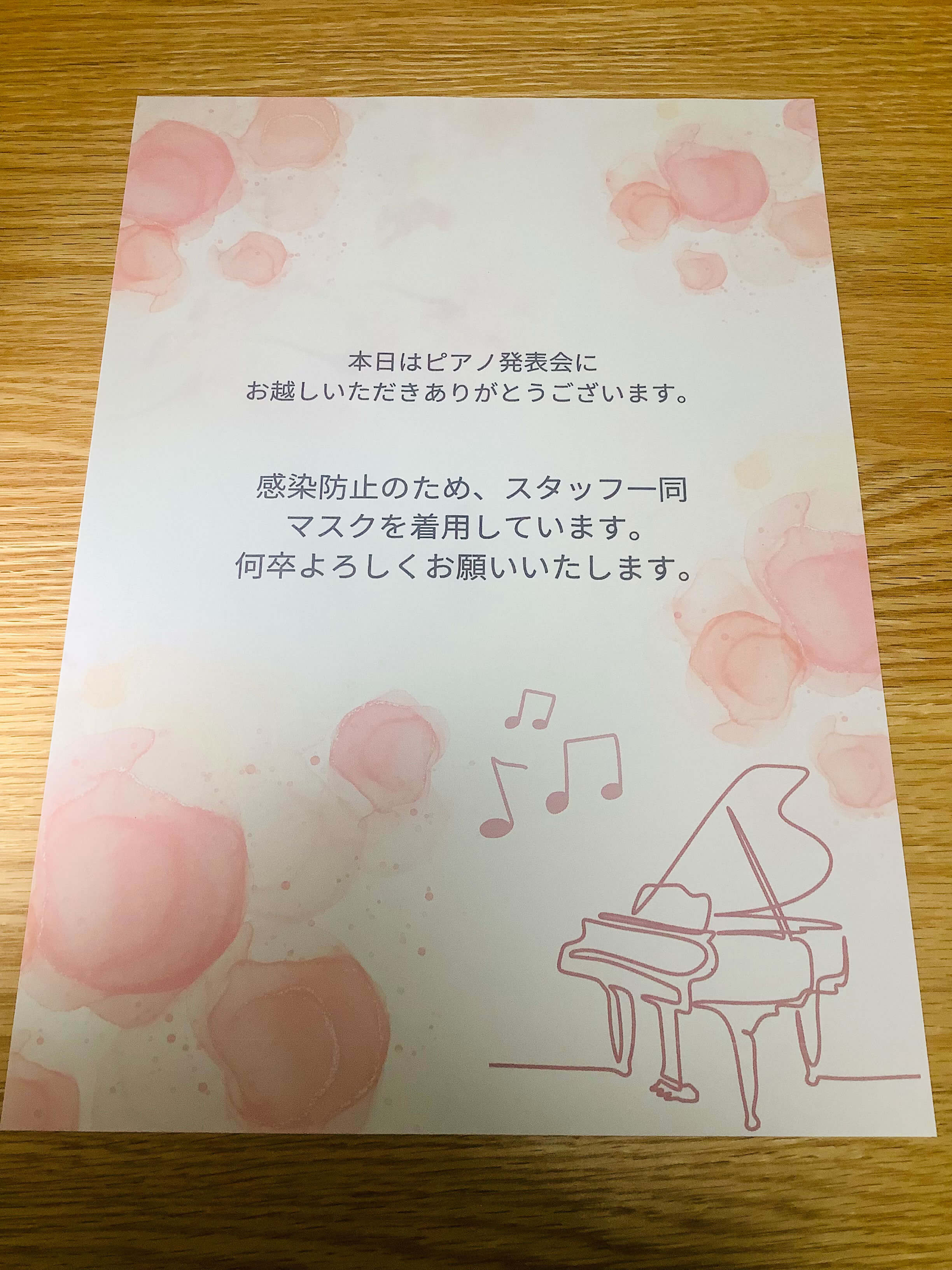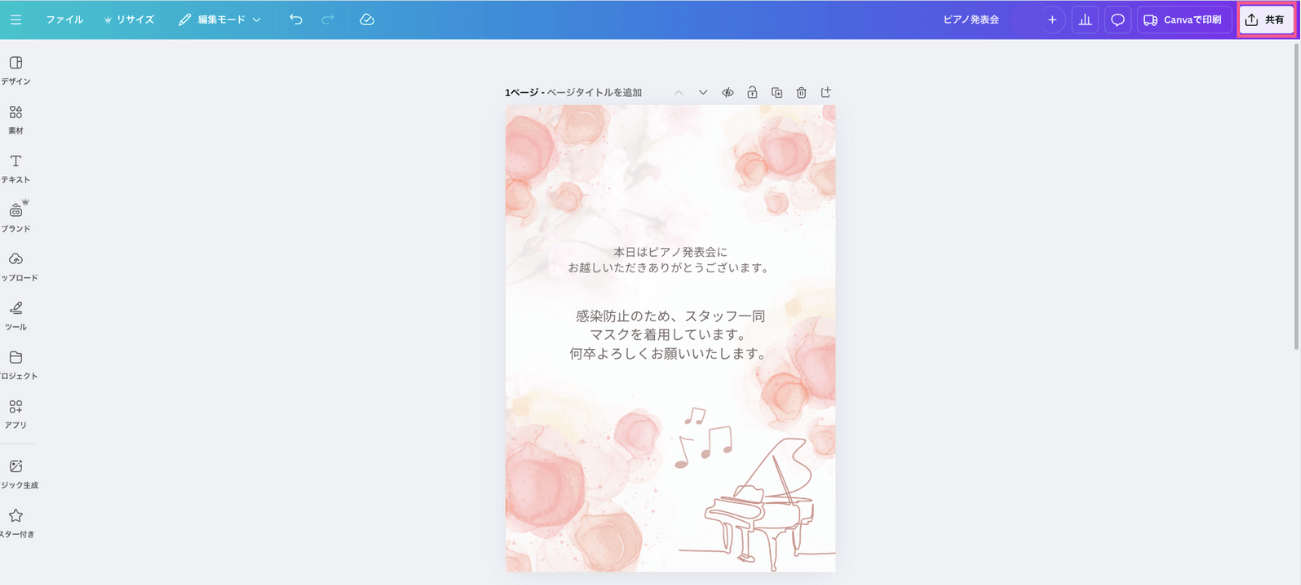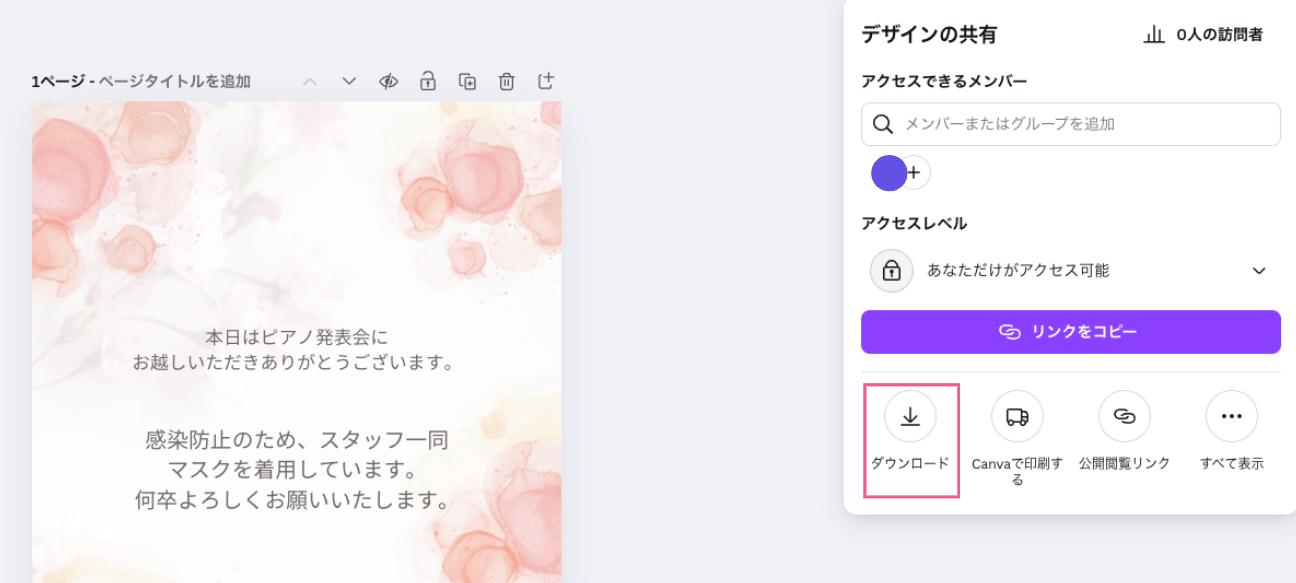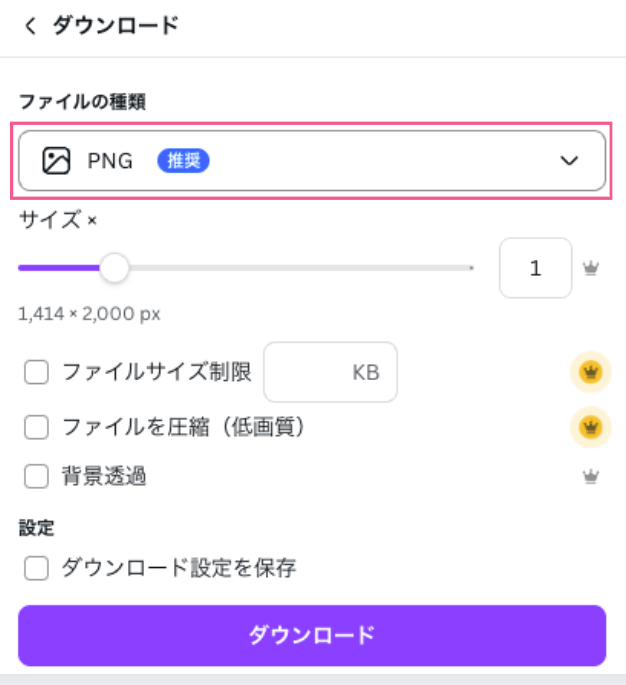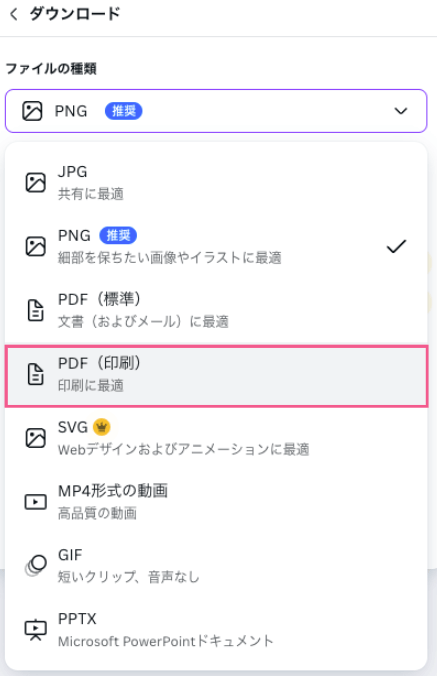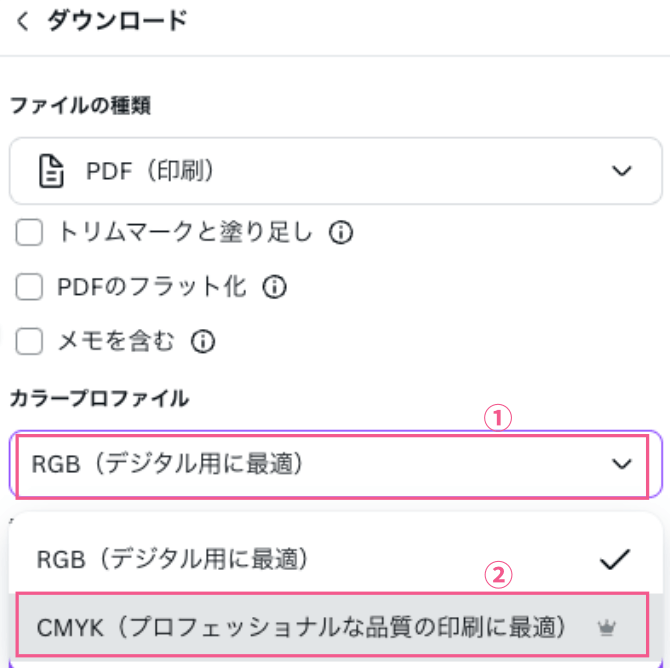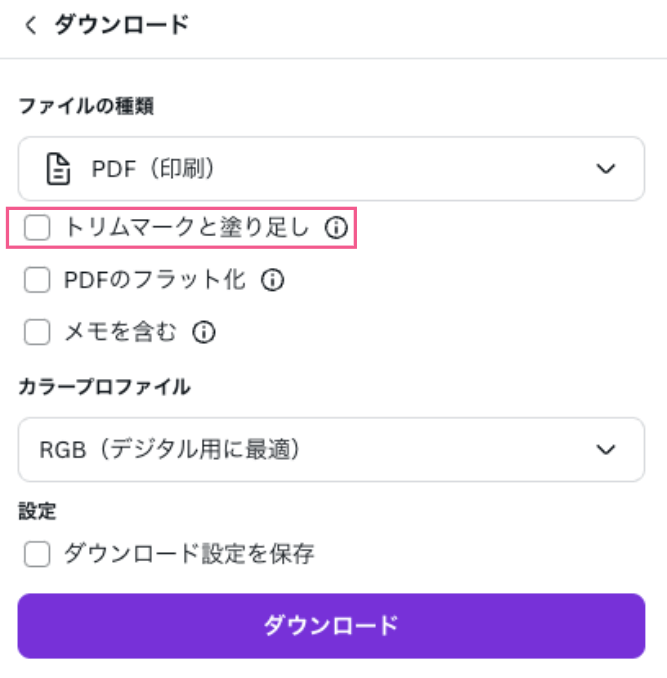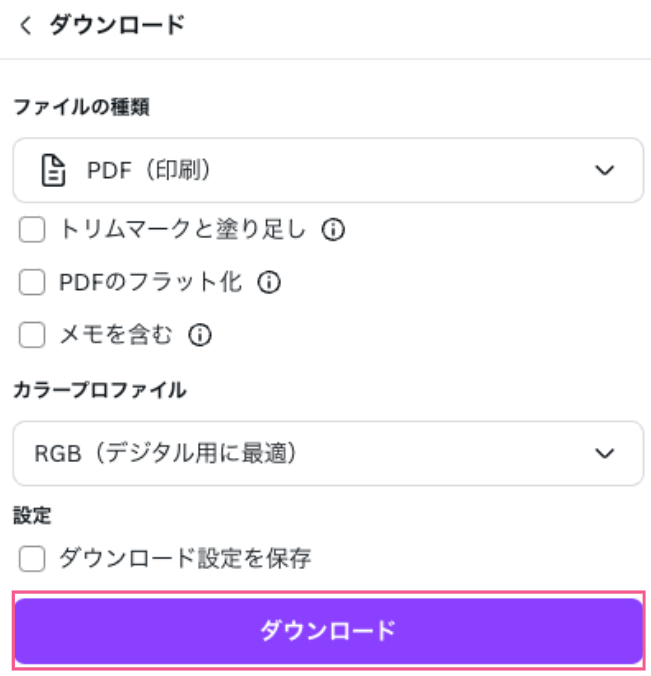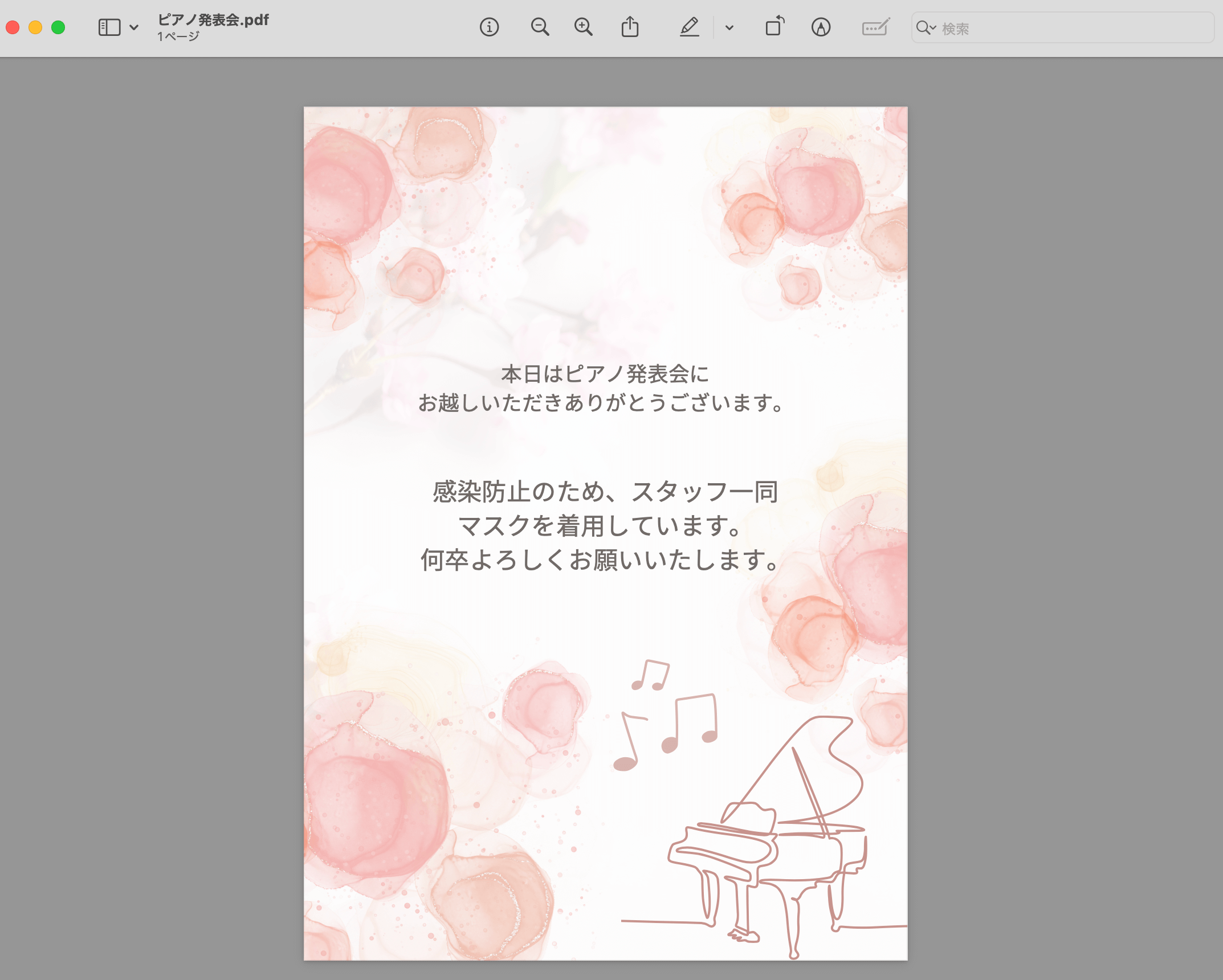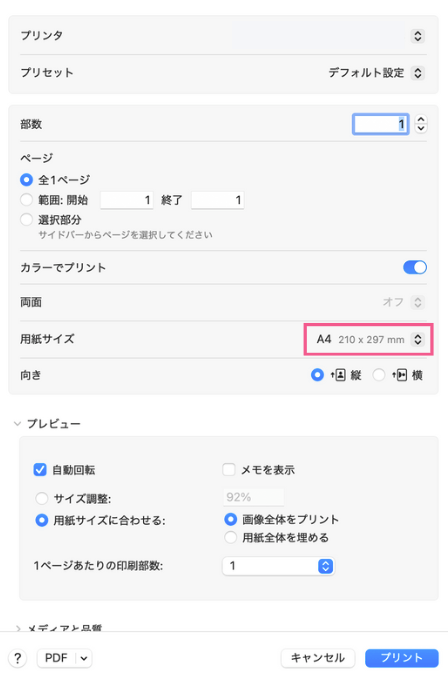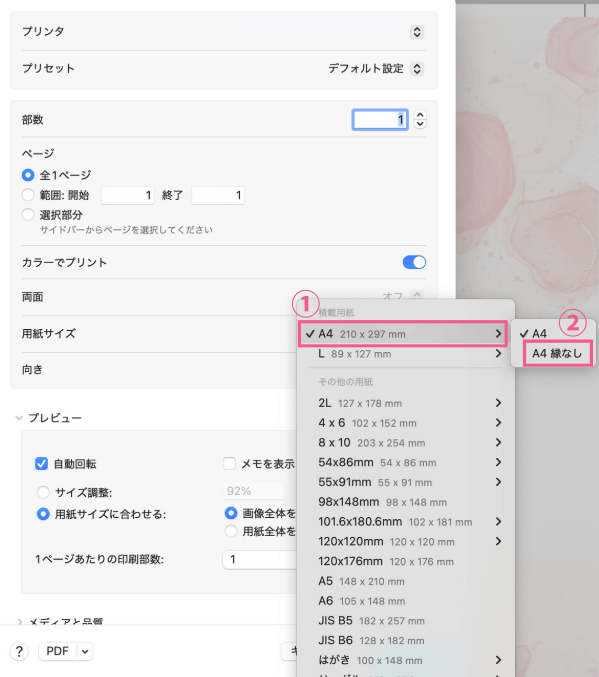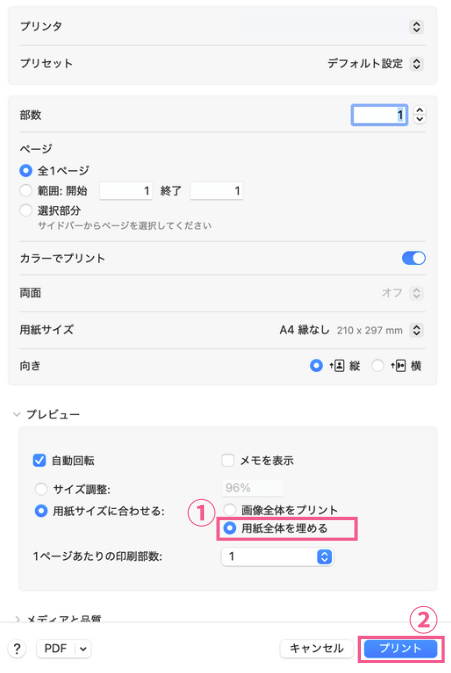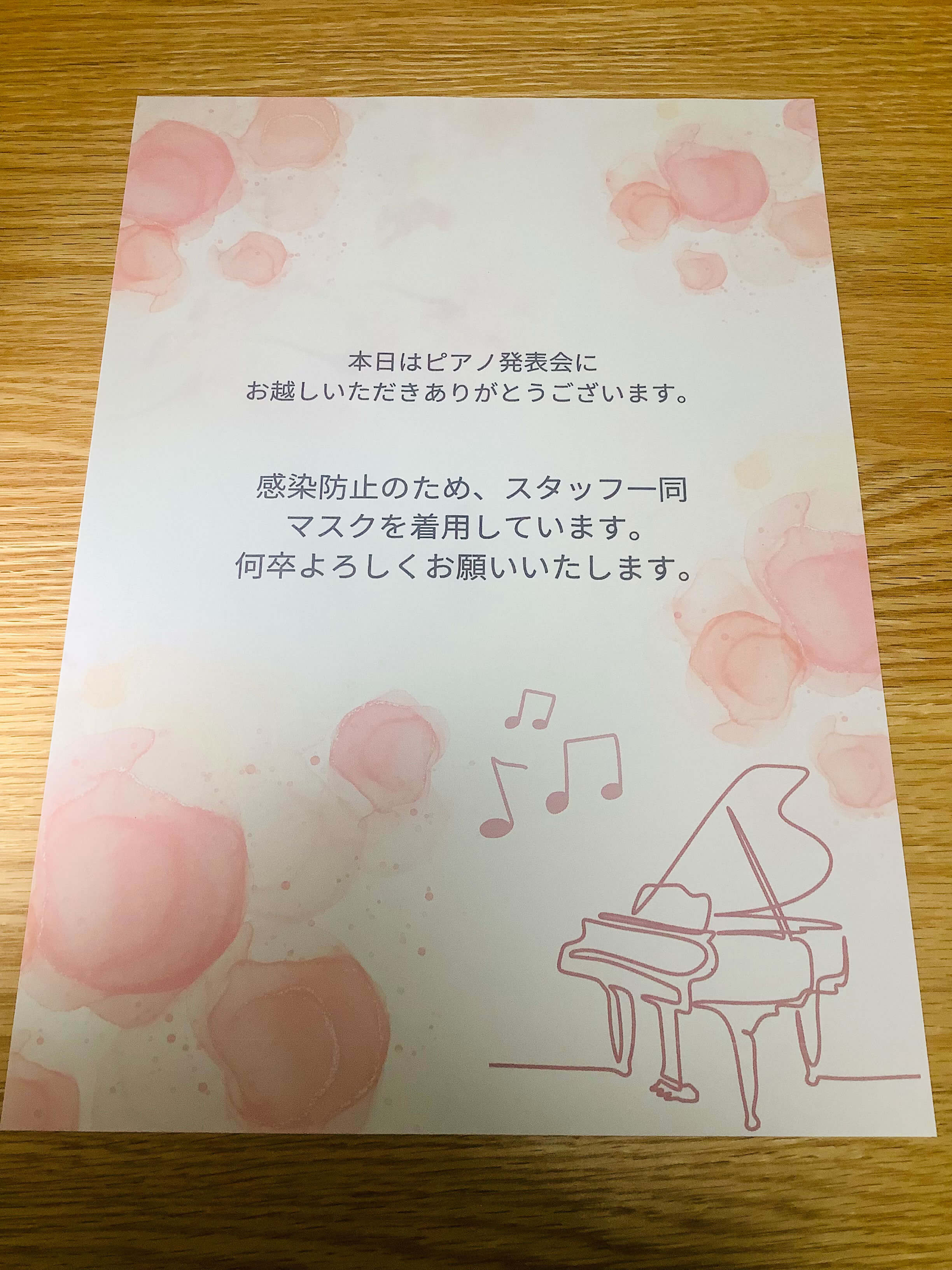Canva(キャンバ)のデータを余白なしで印刷する方法
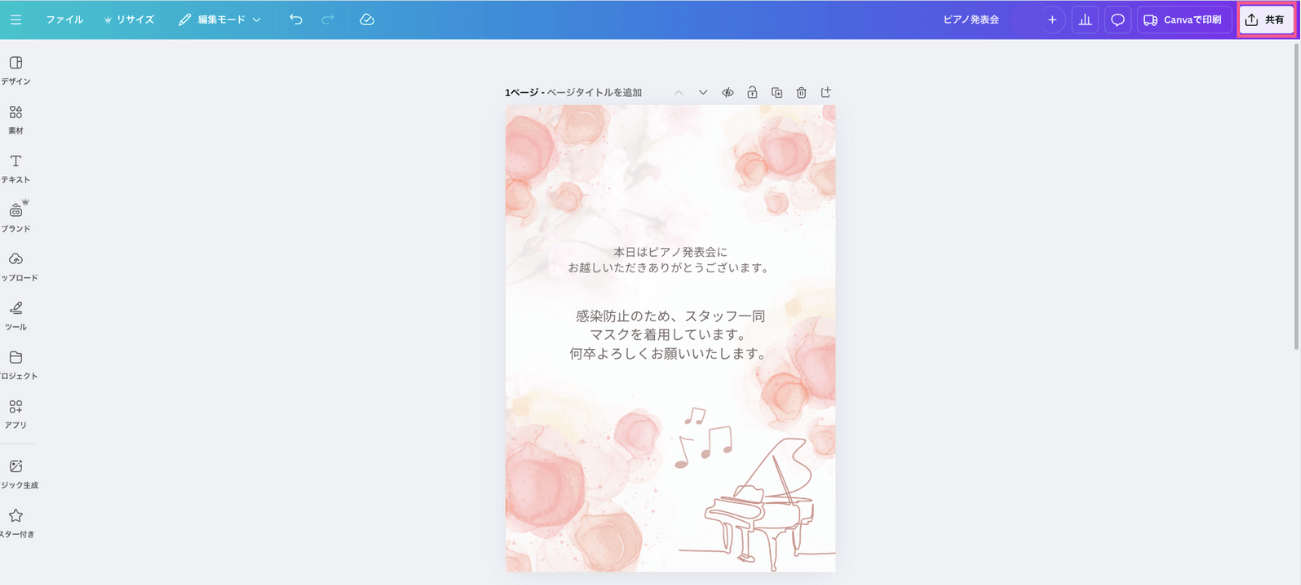 デザインが完成したら、画面右上の[共有]をクリックします。
デザインが完成したら、画面右上の[共有]をクリックします。
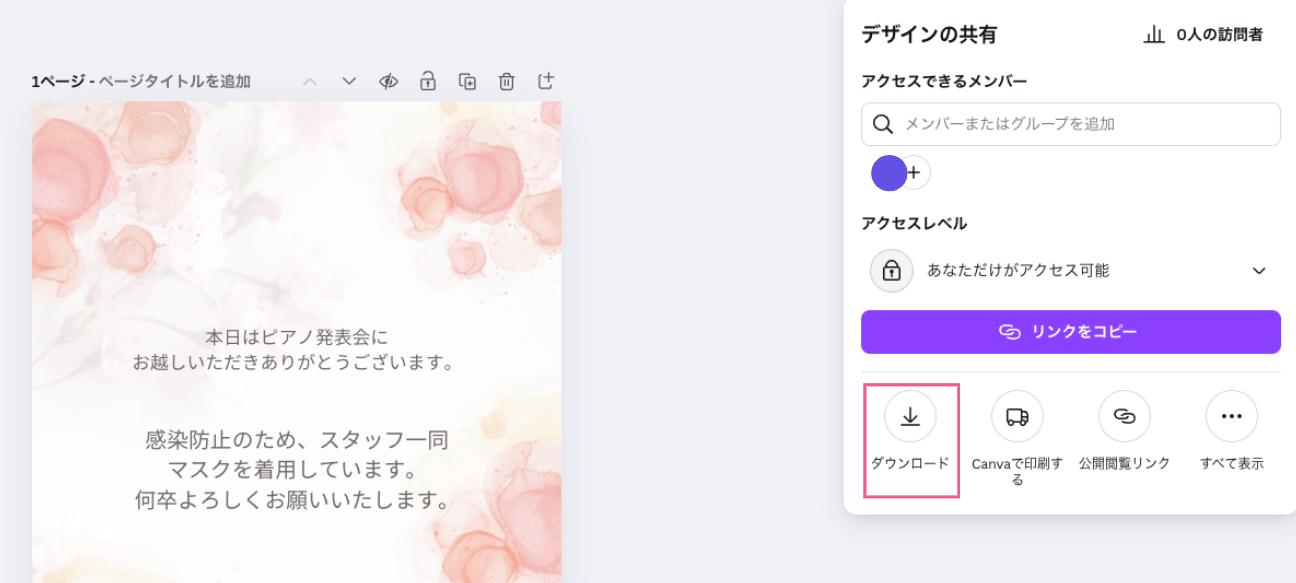 表示されたメニューの中から[ダウンロード]をクリックします。
表示されたメニューの中から[ダウンロード]をクリックします。
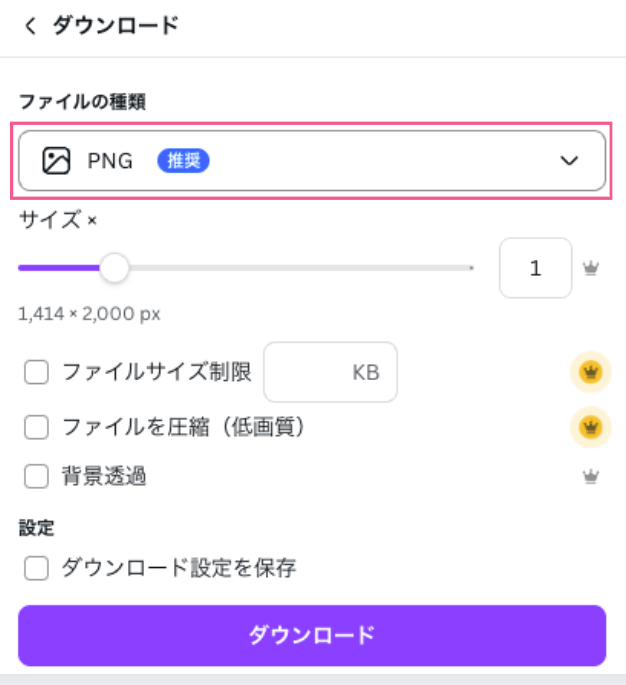 続いて[ファイルの種類]をクリックして選択肢を表示します。
続いて[ファイルの種類]をクリックして選択肢を表示します。
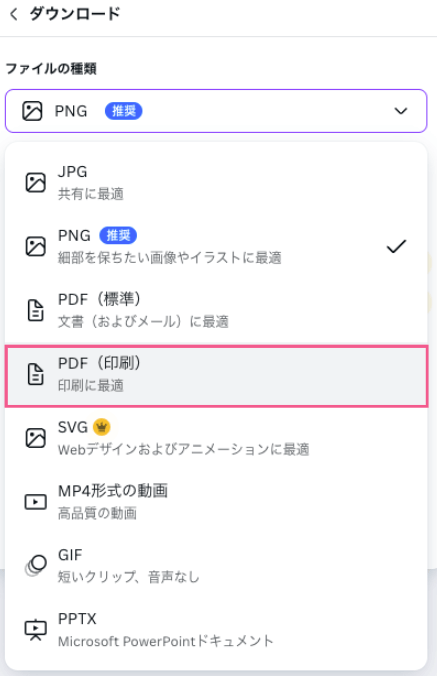 [PDF(印刷)]をクリックして選択します。
[PDF(印刷)]をクリックして選択します。
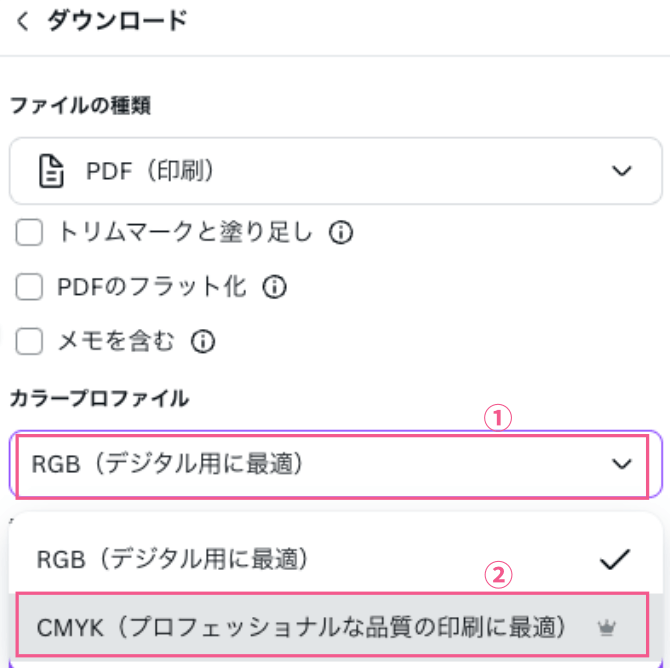 有料版であれば、[カラープロファイル]を[CMYK(プロフェッショナルな品質の印刷に最適)]に設定できます。
有料版であれば、[カラープロファイル]を[CMYK(プロフェッショナルな品質の印刷に最適)]に設定できます。
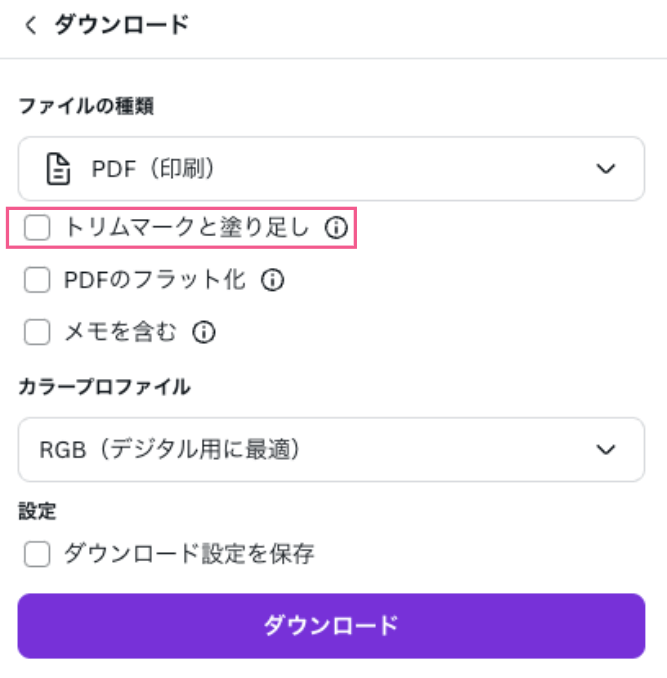 印刷を印刷業者に依頼する場合は、[トリムマークと塗り足し]をクリックし、チェックを入れましょう。
印刷を印刷業者に依頼する場合は、[トリムマークと塗り足し]をクリックし、チェックを入れましょう。
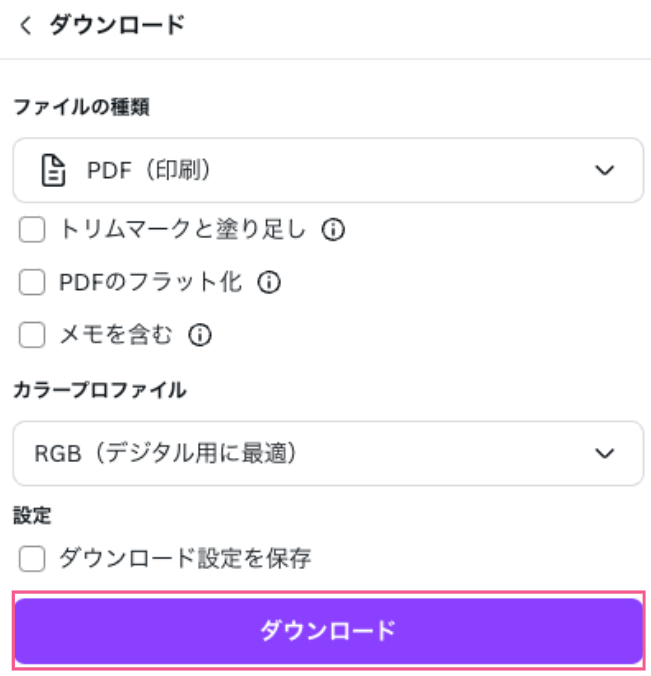 ダウンロードをクリックすると、CanvaのPDFデータがダウンロードされます。
ダウンロードをクリックすると、CanvaのPDFデータがダウンロードされます。
 デスクトップから[Finder]→[ダウンロード]に進み、ダウンロードしたPDFデータ(この例では「ピアノ発表会.pdf」)を選択します。
デスクトップから[Finder]→[ダウンロード]に進み、ダウンロードしたPDFデータ(この例では「ピアノ発表会.pdf」)を選択します。
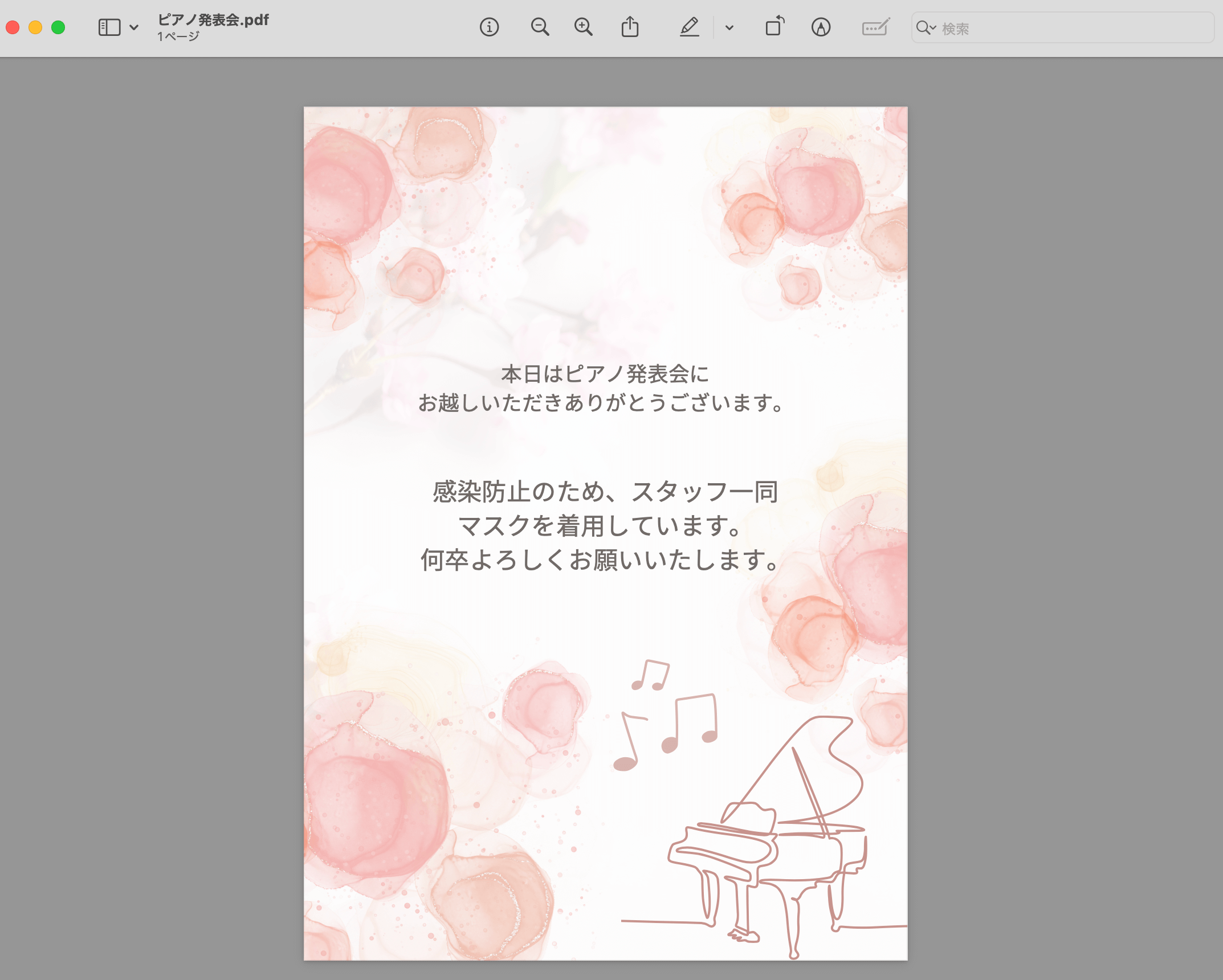 ダウンロードしたPDFデータが開きます。この状態で、[Command]+[P]を押すと、印刷設定画面が表示されます。
ダウンロードしたPDFデータが開きます。この状態で、[Command]+[P]を押すと、印刷設定画面が表示されます。
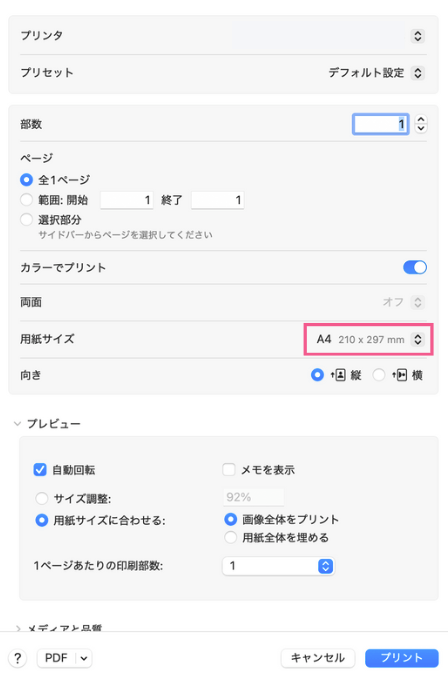 [用紙サイズ]をクリックして選択肢を表示します。
[用紙サイズ]をクリックして選択肢を表示します。
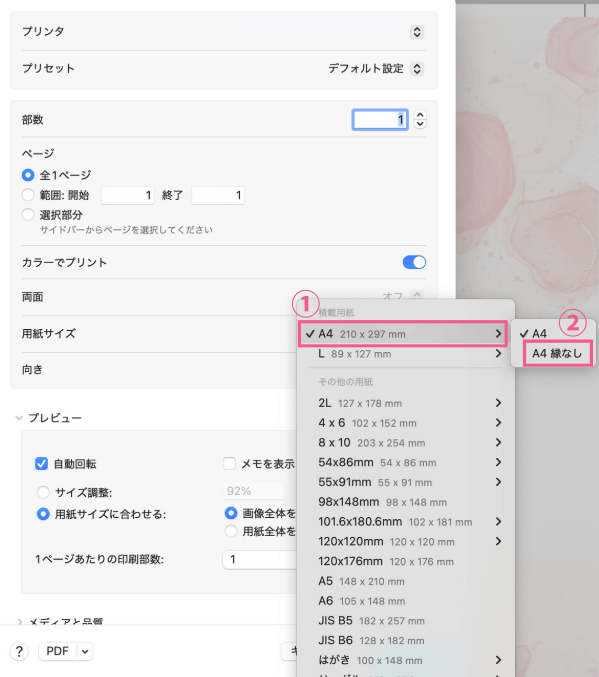 [A4]にマウスポインターを合わせると、[A4]と[A4 縁なし]が表示されます。このうち、[A4 縁なし]を選択します。
[A4]にマウスポインターを合わせると、[A4]と[A4 縁なし]が表示されます。このうち、[A4 縁なし]を選択します。
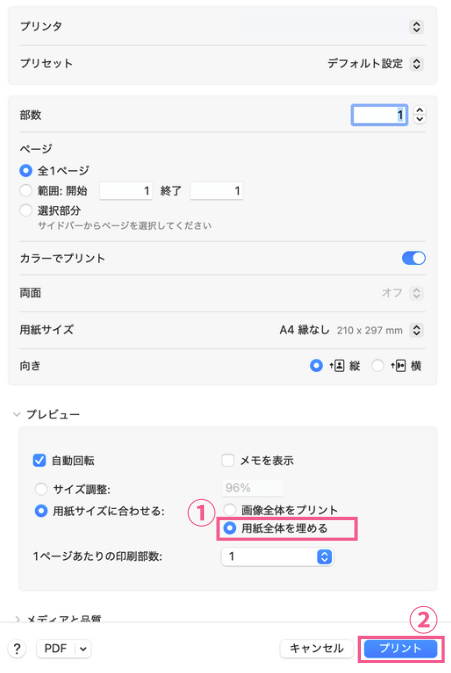 続いて[プレビュー]の設定画面で[用紙サイズに合わせる]が選択されているのを確認できたら、[用紙全体を埋める]をクリックして選択します。設定が完了したら[プリント]をクリックします。
続いて[プレビュー]の設定画面で[用紙サイズに合わせる]が選択されているのを確認できたら、[用紙全体を埋める]をクリックして選択します。設定が完了したら[プリント]をクリックします。
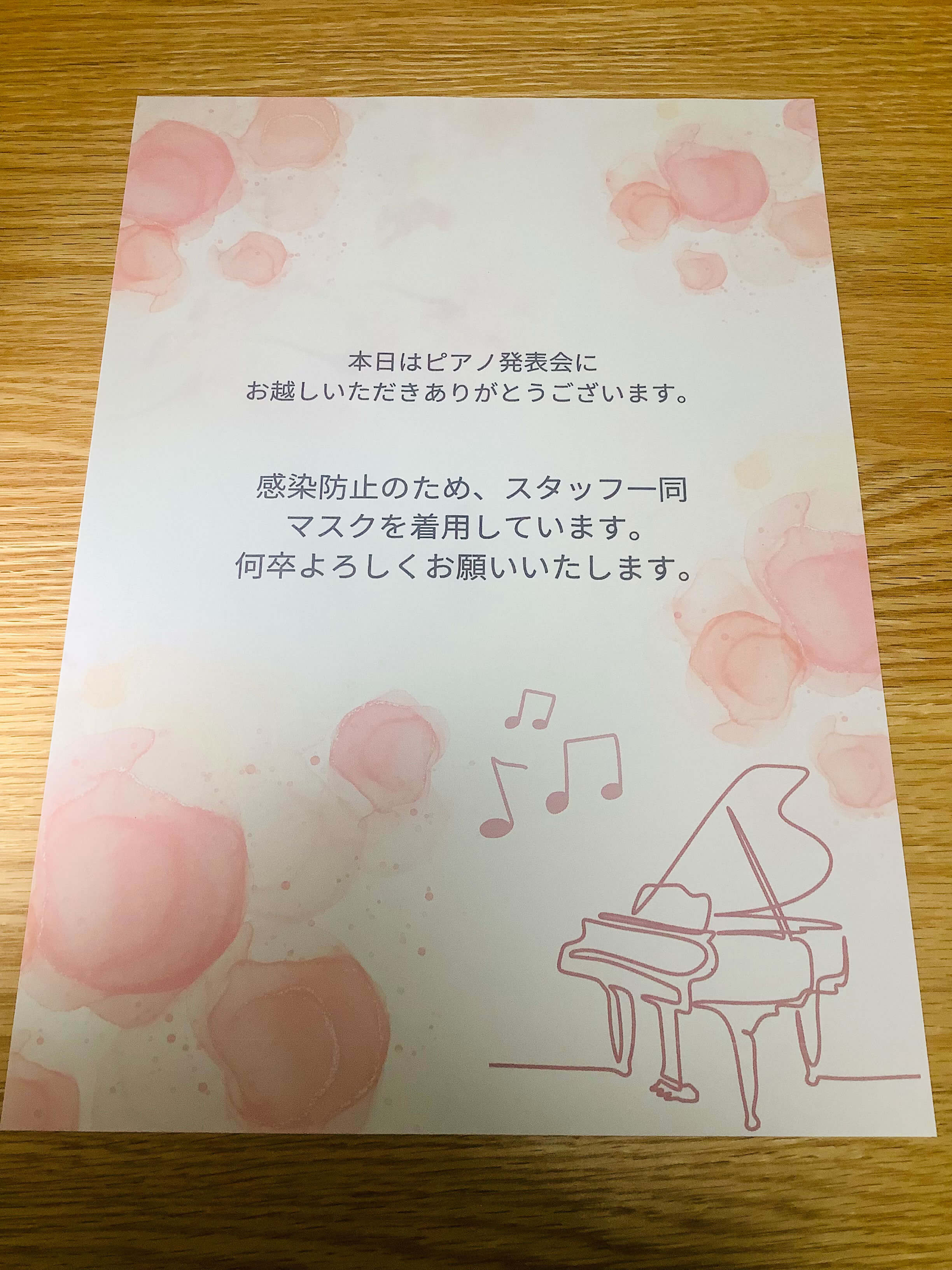 実際の印刷物はこちら。余白なし(フチなし)で印刷できました。
実際の印刷物はこちら。余白なし(フチなし)で印刷できました。